Maison >Opération et maintenance >exploitation et maintenance Linux >Comment effectuer une restauration d'instantané à l'aide du disque de restauration et des méthodes de suppression d'instantané
Comment effectuer une restauration d'instantané à l'aide du disque de restauration et des méthodes de suppression d'instantané
- 坏嘻嘻original
- 2018-09-29 15:14:463777parcourir
Cet article explique comment utiliser les méthodes de restauration de disque et de suppression d'instantané pour effectuer une restauration d'instantané, et se concentre sur les étapes spécifiques. Le contenu de cet article est compact et j'espère que vous pourrez en tirer quelque chose.
Erreur lors de la restauration du disque
Lorsque l'utilisateur se réfère au document "Rollback Disk" et à la méthode "Delete Snapshot" pour restaurer l'instantané, le message d'erreur suivant apparaît :
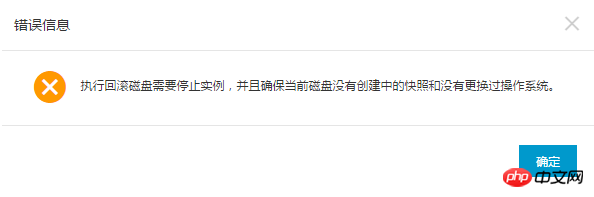
Ce problème est généralement causé par des divergences dans les propriétés ou l'état du disque. Les utilisateurs peuvent se référer aux étapes suivantes pour tenter le dépannage et l'analyse :
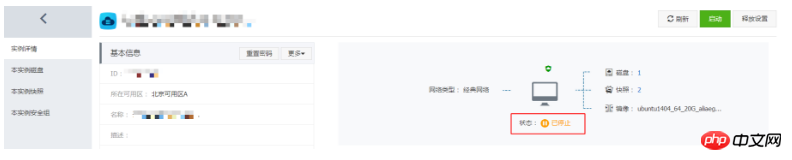
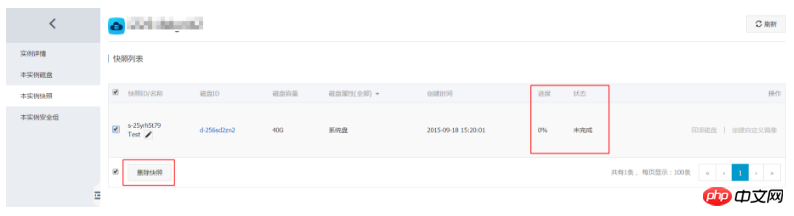
Si le problème n'est pas résolu, veuillez contacter le service après-vente. soutien.
Vérifier si l'instance associée à l'instantané concerné a subi une opération de "changement de système d'exploitation"
Depuis le remplacement du système d'exploitation, le disque système de l'instance sera sera automatiquement réinitialisé avec la nouvelle image créée, l'ID du disque système sera également modifié. Par conséquent, l'instantané d'origine de l'instance ne peut plus être utilisé pour la restauration.
Cependant, les utilisateurs peuvent « créer une image personnalisée » basée sur l'instantané pertinent, puis spécifier l'image personnalisée en « modifiant le système d'exploitation » pour faire passer l'instance à l'état d'instantané correspondant.
Vérifiez si l'instance a été arrêtée normalement
Ce n'est que lorsque l'instance a été arrêtée que l'opération de restauration du disque peut être effectuée. Veuillez vous référer aux étapes suivantes et accédez à la console de gestion pour confirmer que l'instance a été arrêtée normalement :
Ouvrez [Console de gestion] → [Console ECS]
Localisez l'instance à arrêter ; opéré via la recherche ou d'autres méthodes ;
Cliquez sur l'ID d'instance correspondant ou sur le bouton "Gérer" à l'extrême droite de l'instance correspondante dans la liste des instances pour accéder à la page de gestion des instances
Confirmer ; que le statut de l'instance est "Arrêté".
Vérifiez si le disque sur lequel l'instantané doit être restauré a une tâche d'instantané en cours
Pour garantir la cohérence des données, si le disque auquel appartient l'instantané a une tâche d'instantané en cours, les opérations de restauration ne seront pas autorisées.
Les utilisateurs peuvent se référer aux étapes suivantes pour vérifier s'il y a des tâches d'instantané en cours :
Ouvrir [Console de gestion] → [Console ECS]
Localiser via la recherche, etc. . Accédez à l'instance à exploiter ;
ID de l'instance correspondante ou sur le bouton "Gérer" à l'extrême droite de l'instance correspondante dans la liste des instances pour accéder à la page de gestion des instances ; "Instantané de cette instance" à gauche lLe lien bascule vers la page de gestion des instantanés
Vérifiez s'il existe des tâches d'instantané dont la "progression" n'est pas à 100% et dont le "statut" est "inachevé" ; 🎜>
Si l'utilisateur doit mettre fin de force aux tâches d'instantané pertinentes afin d'effectuer l'opération de restauration du disque le plus rapidement possible. Après avoir sélectionné l'instantané correspondant, cliquez sur le bouton "Supprimer l'instantané" ci-dessous pour terminer la tâche d'instantané.Ce qui précède est le contenu détaillé de. pour plus d'informations, suivez d'autres articles connexes sur le site Web de PHP en chinois!
Articles Liés
Voir plus- Apprenez à installer le serveur Nginx sous Linux
- Introduction détaillée à la commande wget de Linux
- Explication détaillée d'exemples d'utilisation de yum pour installer Nginx sous Linux
- Explication détaillée des problèmes de connexions des travailleurs dans Nginx
- Explication détaillée du processus d'installation de python3 sous Linux

